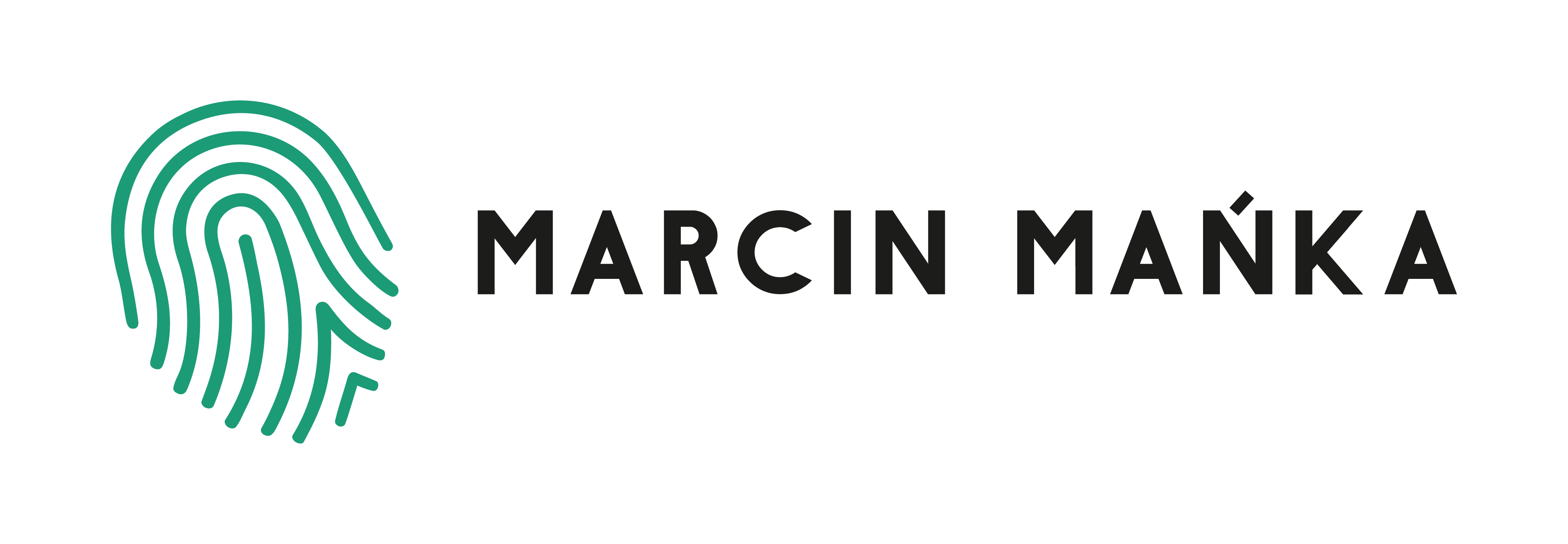Szkolenie z prezentacji PowerPoint – cel i zasady prezentacji
Tym razem kilka podpowiedzi, które zawiera mój projekt Szkolenie z prezentacji PowerPoint. Dowiesz się jak ustalić cel prezentacji, jakie są jej cechy, zasady i struktura. Zapraszam.
„Nie znoszę, kiedy ktoś pokazuje slajdy, zamiast myśleć! Ludzie usiłowali mierzyć się z problemami, tworząc prezentacje. Ja zaś nie chciałem, żeby pokazywali mi kupę slajdów, ale żeby się zaangażowali i wspólnie przedyskutowali pewne rzeczy przy stole. Ci, którzy wiedzą, o czym mówią, nie potrzebują PowerPointa”.
Isaacson W. (2011), Steve Jobs, Simon & Schuster
Warto wziąć sobie tą podpowiedź do serca. Prezentacja ma być twoim wsparciem, a nie zastępować cię na scenie.
Szkolenie z prezentacji PowerPoint – cel prezentacji
Prezentacje multimedialne stały się częścią naszego życia. Wykorzystywane są w szkołach, na uczelniach, w pracy zawodowej. Robienie dobrych prezentacji to zarówno ważna umiejętność, jak i wyzwanie. Poprawnie zrobiona prezentacja to także połowa sukcesu, jeśli chodzi o udane wystąpienie publiczne. Jak wykonać prezentację, która spełni wymagania słuchaczy, a jednocześnie ułatwi przemawianie? Na te pytania odpowiada szkolenie z prezentacji PowerPoint . Powinna trafić zarówno do tych, którzy lepiej przyswajają wiedzę, patrząc na obrazy, jak i do tych, którzy zapamiętują to, co usłyszą.
Półkule mózgu
Lewa półkula jest miejscem, gdzie odbywa się analiza materiału, który następnie jest poddawany racjonalnej i logicznej ocenie. Prawa półkula natomiast koduje i uzyskuje informacje w postaci wyobrażeń i obrazów, a nie słów. Może absorbować różnego typu informacje jednocześnie, postrzega całość.
Teksty, liczby i statystyki trafiają do lewej (analitycznej) półkuli mózgu. Skomplikowane ilustracje trafią do prawej półkuli mózgu. Mówiąc w skrócie, grafika jest przetwarzana przez prawą półkulę, natomiast teksty, liczby, statystyki przetwarzane są przez lewą.
Ten krótki wstęp na temat półkul mózgowych to tylko pozornie powtórka z biologii. Ta wiedza przyda Ci się przy konstrukcji prezentacji.
Zanim zaczniesz myśleć o tym, jak ją zrobić, odpowiedź sobie na podstawowe pytania i odpowiedzi zapisz w punktach na kartce.
Ważne pytania
- Jaki jest cel Twojej prezentacji? Co chcesz przekazać ludziom? Zawrzyj to w jednym zdaniu, maksymalnie dwóch.
- Kto będzie na spotkaniu, kto wysłucha Twojej prezentacji, do kogo ona trafi? Wiek, płeć, wykształcenie, zawód, zainteresowania? I tu przyda się wiedza na temat funkcjonowania półkul.
- Jakie są lub mogą być ich potrzeby? Czy wszystkich łączy takie samo doświadczenie zawodowe? Pasja, a może tylko to, że są w tym samym wieku? Dlaczego przyszli na spotkanie z Tobą? Czy dużo już wiedzą na temat, o którym będziesz mówić? Co możesz im dać? Jak rozwiązać ich problemy? Jakie są ich oczekiwania? Gdybyś był na ich miejscu czego byś oczekiwał?
- Jakich pomocy użyjesz? Czy skupisz się tylko na prezentacji multimedialnej? W jakim programie ją zrobić? Czy użyjesz też innych narzędzi?
- Jak poruszysz widownię? Czy Twoja prezentacja zaciekawi ludzi? Co pokazać?
Szkolenie z prezentacji PowerPoint – zadania prezentacji
Prezentacja nie jest po to, żeby powiedzieć wszystko za Ciebie na dany temat. Jest zupełnie odwrotnie. Jej zadania to jedynie zobrazowanie tego, co mówisz, uatrakcyjnić wypowiedź.
Ma pokazać to, co trudno powiedzieć słowami, lub podkreślić to co słuchacz powinien zapamiętać.
Powinna zaangażować słuchacza, być dla niego inspiracją, odniesieniem. Nie może przekazywać całej treści.
Chris Anderson, właściciel fundacji organizującej konferencję TED, zwraca w wielu swoich wywiadach uwagę na to, że głównym celem prezentacji jest to, by sprawić, żeby ludzie poczuli się mądrzejsi, a nie głupsi. By wyszli zainspirowani i chcieli nauczyć się więcej. Wówczas można mieć poczucie, że praca została dobrze wykonana. Szkolenie z prezentacji PowerPoint, stawia sobie podobny cel.
Szkolenie z prezentacji PowerPoint – cechy dobrej prezentacji
Krótka – tak, by nie była męcząca dla odbiorców.
Prosta – nawet trudne tematy pokazuje w jasny, przejrzysty sposób.
Ciekawa – odpowiada na potrzeby słuchacza.
Błyskotliwa – czyli jest w niej czas na przekazywanie niezbędnej wiedzy, ale też na anegdotę/żart/element rozluźniający atmosferę.
Przekonująca – słuchacze wychodzą z niej zainspirowani, zaciekawieni, z odpowiedziami, po które przyszli.
Zapadająca w pamięć – wybijający z rutyny, a słuchacz chce wrócić po więcej.
Robimy prezentację
Guy Kawasaki proponuje prostą zasadę 10–20–30. Prezentacja multimedialna powinna składać się z maksymalnie 10 slajdów, trwać nie dłużej niż 20 minut, a wielkość czcionki powinna być minimum 30. Nie jest to prawda bezwzględna.
Guy Kawasaki jest amerykańskim specjalistą od marketingu, autorem książek oraz inwestorem Venture Capital z Doliny Krzemowej. Był jednym z pracowników firmy Apple.
Szkolenie z prezentacji PowerPoint – struktura prezentacji
- Slajd tytułowy/początkowy – powinien zawierać tytuł prezentacji oraz imię i nazwisko mówcy, także nazwę czy logo firmy, dla której pracuje mówca. Ten slajd jest pewnego rodzaju okładką prezentacji. Warto zadbać o to, żeby dobrze wyglądała, żeby zrobiła dobre pierwsze wrażenie. Tło tej strony powinno się wyróżniać od tła pozostałych slajdów.
- Agenda – czyli spis treści prezentacji. Krótko o tym, jakie kwestie będą poruszane i w jakiej kolejności. Dzięki temu słuchacze dowiedzą się, o czym będzie mowa.
- Slajdy właściwe – mają wprowadzić w temat i przedstawić skrót najważniejszych kwestii bądź zilustrować to, o czym mówi prelegent. Nie zastępują jednak prowadzącego.
- Slajd końcowy – to zamknięcie całości. Podobnie jak slajd tytułowy, może wyglądem wyróżniać się od pozostałej części prezentacji. Na ostatnim slajdzie należy umieścić dane kontaktowe, gdyby np. któryś z słuchaczy chciał zapytać o coś więcej. Może to być umieszczone z tekstem, w którym dziękujemy za uwagę.
Tekst na prezentacji
- Tylko hasła, a nie całe zdania. Używaj równoważników zdań – i tak będziesz o tym wszystkim dokładnie opowiadać. Nigdy w prezentacji nie umieszczaj całej treści swojego wystąpienia. Na slajdzie powinien znaleźć się temat zagadnienia i hasła, które mają Tobie ułatwić mówienie, a słuchaczom zapamiętanie i ewentualne notowanie.
- Hasła dobrze jest wstawiać w punktach – maksymalnie po 5 na slajdzie.
- Jeden slajd to jedna kwestia, bo słuchacz powinien w jednym momencie skupić się tylko na niej.
- Sprawdź dokładnie, czy nie ma błędów.
Kolory i podkreślenia
- Treści bardzo istotne możemy podkreślić kolorami. Przedstawiamy je za pomocą ciepłych, wyróżniających się kolorów, np. pomarańczowego, czerwonego. Treści mniej ważne możemy podkreślać barwami zimnymi, np. szary, zielony, niebieski.
- Dodaj do tekstu ciekawy obraz, który zaciekawi/zaintryguje/rozbawi/sprawi, że to, o czym mówiłeś, pokazałeś, zostanie lepiej zapamiętane.
- Proste bodźce (krótkie słowo, schematyczne rysunki) – obie półkule przetwarzają z jednakową skutecznością.
- Obrazy po lewej stronie, tekst po prawej.
- Nie zamieszczaj w szablonie prezentacji zbędnych elementów, które będą odciągać uwagę słuchaczy. Unikaj tapetowego tła z motywami. Ostrożnie też z nadmiernym eksponowaniem logo firmy, instytucji, którą reprezentujesz. Po to jest slajd na początku i na końcu prezentacji, żeby się przedstawić słuchaczom.
Czcionka
- Używaj jednego rodzaju czcionki (maksymalnie dwóch).
- Unikaj kursywy – jest mało czytelna.
- Rozmiar czcionki tekstu minimum 30, żeby była łatwa do odczytania także przez osoby siedzące z tyłu sali. Tytuły, główne punkty trochę większą, żeby podział był widoczny.
- Unikaj KAPITALIZACJI LITER – używaj jej najwyżej w tytułach, jeśli chcesz coś wyróżnić, to wyróżnij kolorem.
- Dobierz jeden styl dla całej prezentacji. Czcionka musi być jednolita, tło oraz kolory też.
Dodatki
- Dodatki do treści, czyli:
- krótkie filmy;
- zdjęcia/ciekawostki;
- humor zawsze się sprawdza – najlepiej w formie graficznej;
- warto nawiązywać do bieżących wydarzeń;
- quizy i drobne konkursy dotyczące treści prezentacji.
- Grafika – Elementy grafiki mogą współgrać z grafiką firmy, z jej logo, z charakterystycznymi dla niej kolorami, kształtami itp.
Profesjonalna prezentacja musi zawierać też profesjonalne obrazki – to znaczy wysokiej jakości. Należy zadbać o ostrość i kontrast kolorów, dobre kadrowanie. - Jeżeli chcesz się wyróżnić, to nie korzystaj ze standardowego szablonu PowerPoint.
- Przy wykresach – unikaj dużej ilości liczb, postaraj się graficznie, a nawet metaforycznie pokazać tendencję czy trend. Przedstawiaj dane na wykresach, w tabelach; uporządkowanie i zobrazowanie ułatwiają percepcję.
Inne
- Zaokrąglaj liczby (zamiast 2,76%, powiedz: niemalże 3% lub jedynie około 3%). Przedstaw liczby w kontekście codziennego życia, odwołaj się do codziennego doświadczenia odbiorców.
- Używaj porównań (zarobisz tyle, że kupisz za to 1978 par butów).
- Ogranicz dane statystyczne do najważniejszych.
- Nie umieszczaj na slajdach równań z obliczeniami. Wystarczy, że podasz dane wyjściowe i wynik.
- Animacja – im mniej, tym lepiej…
- Wypunktowanie, numeracja – jednolite w obrębie całej prezentacji.
Numeracja powoduje, że tematy i argumenty są czytelne i klarowne. Nie jest to informacja tylko dla słuchaczy prezentacji, ale też dla Ciebie – po prostu będziesz wiedział, w którym momencie jesteś, czy należy zwolnić, czy przyśpieszyć. - Slajd przedostatni – podsumowanie, czyli, z jaką główną myślą powinny wyjść osoby z sali? Pomyśl o ciekawej formie takiego slajdu. To ważne, żeby po omówieniu szeregu zagadnień szczegółowych pojawiła się konkluzja.
- Slajdy dodatkowe – jeśli za szybko omówisz prezentację i zostanie sporo czasu (np. dyskusja, którą zaplanowałeś wcześniej była niedana), warto dodać 2–3 slajdy zapasowe. Omówić bardziej szczegółowo jakieś zagadnienie, umieścić ciekawy film, który rozwijałby jakiś wątek.
Szkolenie z prezentacji PowerPoint – programy do tworzenia prezentacji
PowerPoint – klasyk prezentacji. Intuicyjny, prosty. Minusem jest to, że korzystają z niego prawie wszyscy, więc Twoja prezentacja – od strony graficznej – za bardzo się nie wyróżni.
Prezi – przyda się, jeśli chcemy przekazać informacje w nieszablonowy sposób i zależy nam na przyciągnięciu uwagi widza. Minus programu jest taki, że darmowa licencja zmusza użytkownika do upublicznienia prezentacji.
PowToon – oferuje możliwość stworzenia animowanej prezentacji bądź filmiku video. Można stworzyć ciekawą, interatywną prezentację.
Piktochart – przeglądarkowe narzędzie, które słynie głównie z możliwości tworzenia infografik, ale prezentacje też można robić. Jest duży wybór szablonów i możliwość tworzenia prezentacji od zera, przez co Twoja prezentacja może być inna niż wszystkie. Mamy też możliwość tworzenia wykresów.
Keynote – tworzenie slajdów jest proste zarówno na komputerze, jak i na tablecie lub smartfonie – rozwiązanie dla użytkowników Apple.
Szkolenie z prezentacji PowerPoint dostępne są w różnych miastach.
W ofercie są:
Szkolenie wystąpienia publiczne Warszawa
Kurs wystąpienia publiczne Kraków
Szkolenie wystąpienia publiczne Wrocław
Trening wystąpienia publiczne Poznań
Szkolenie wystąpienia publiczne Gdańsk
TUTAJ przeczytasz o wszystkich szkoleniach
Do tego wszystkie programy dostępne są też w języku angielskim.
Jeśli interesują Cię szkolenia po angielsku np. Szkolenie wystąpienia publiczne po angielsku, to zapraszam TUTAJ
Każdy program można też przeprowadzić w formie szkolenia indywidualnego np.
szkolenie indywidulane z wystąpień publicznych.
TUTAJ przeczytasz o coachingu
Do tego oczywiście wszystkie szkolenia dostępne są w formie klasycznej lub w formie szkolenia z wystąpień publicznych online.